Microsoft Edgeは、Windows 11でのエクスペリエンスを整理するための新機能をテストします
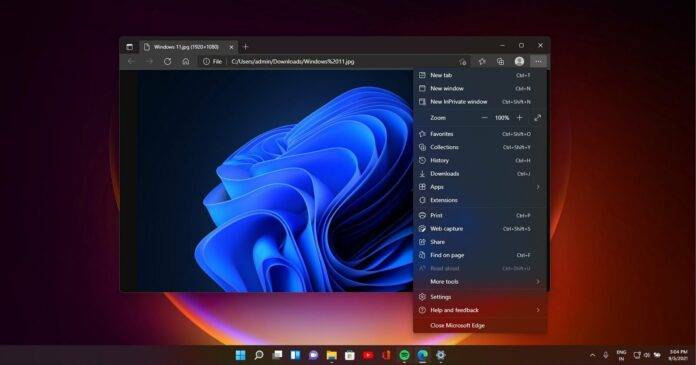
Microsoft は、Edge の物議を醸している機能の 1 つであるドッキング可能なサイドバーを整理するための新機能を追加しています。 Windows 11 と Windows 10 の右側にあります。 Microsoft Edge Canary は、サイドバー内の未使用の項目を自動的に検出する新しい機能またはポップアップをテストしています。
Microsoft は、2022 年 11 月に Edge にサイドバーを追加し、この機能により Windows 10、特に Copilot が同梱されていない Windows <> での生産性が向上すると約束しています。デフォルトでは、サイドバーには、Microsoft Edge で並べてアクセスできる多くのツールが含まれています。
たとえば、[数学ソルバー] アイコンをクリックすると、別のウィンドウを開かずに簡単な数学操作を実行できます。同様に、Outlook などの他のサービスをサイドバーで直接開いて、他の閲覧アクティビティをスムーズに行うことができます。サイドバーの項目は自動的に追加されるため、Edge エクスペリエンスに影響を与える可能性があります。
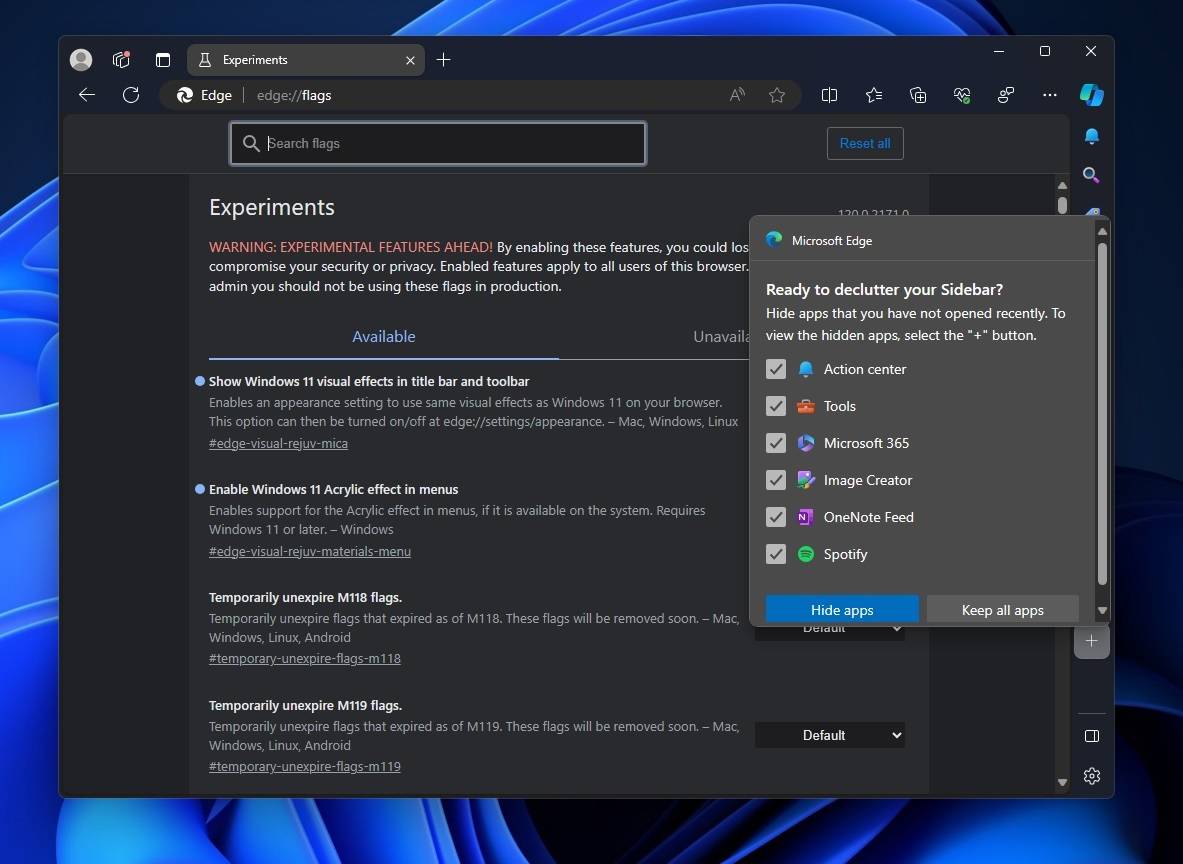
Microsoft は、サイドバーを整理することから始めて、Edge の肥大化を解決したいと考えています。上のスクリーンショットに示されているように、新しいポップアップを使用すると、最近開いたアプリを非表示にしてサイドバーを整理できます。ポップアップウィンドウで「アプリを非表示にする」と「すべてのアプリを保持する」を選択できます。
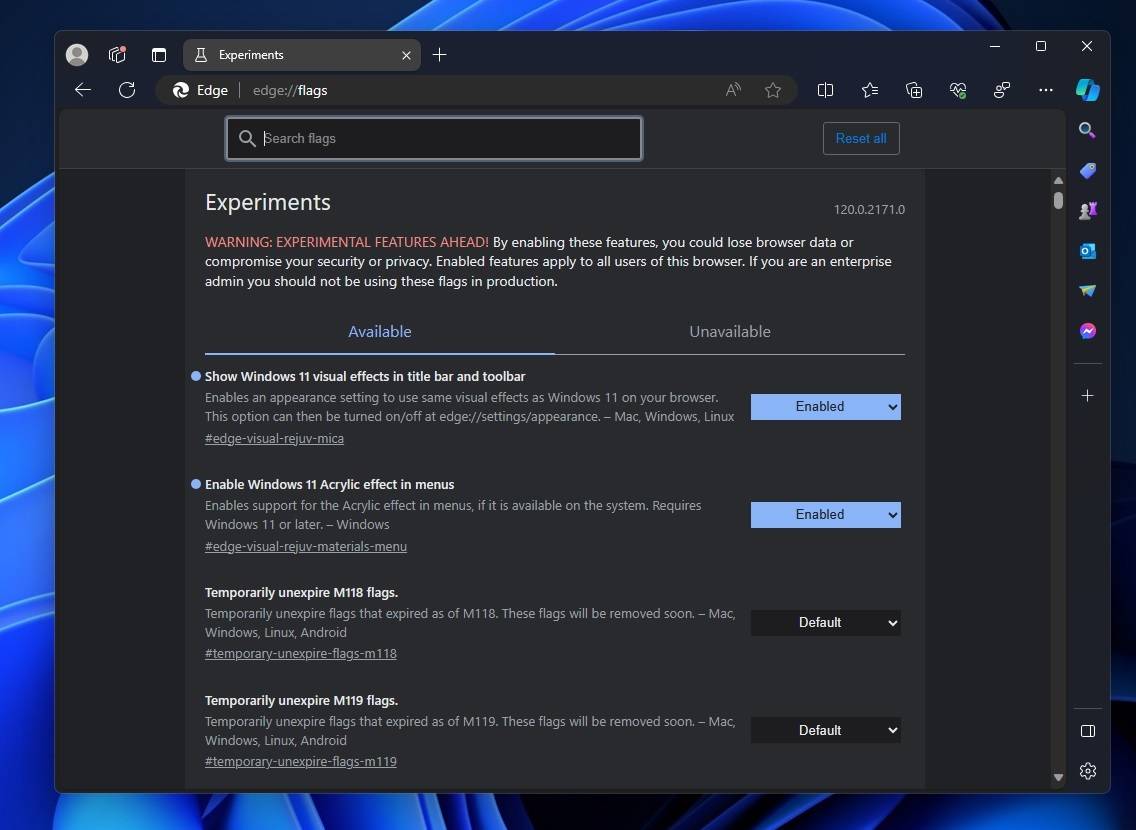
最初のオプション「アプリを非表示」を選択すると、サイドバー内の未使用のアプリがすべて非表示になり、ブラウザーの見た目がすっきりします。 「 」ボタンを選択してアプリを非表示にします。2 番目のオプションは Microsoft の提案を拒否し、既存の外観を維持することを許可します。サイドバー?
サイドバーが気に入らない場合は、「自動非表示」ボタンをクリックして非表示にできます。
Microsoft がサポート ドキュメントで述べているように、HubsSidebarEnabled ポリシーを使用してグループ ポリシー
でサイドバーをブロックできます。サイドバーはグループ ポリシーによってブロックされており、すべてのアプリが自動的にブロックされます。
グループ ポリシー エディターを使用して Edge でサイドバーを無効にするには、次の手順を試してください:
- Administrative
- Microsoft Edge のテンプレート## > #. そこから、 "Show Hubs Sideba" というオプションを見つける必要があります。
これを行うには、##r の下の Show Hubs Sideba #Disabled
Show Hubs Sideba #Disabled - を選択してサイドバーを表示しないようにします。同様に、サイドバーを復元したい場合は、 "Enabled" を選択します。 変更を加えた後、[OK] ボタンをクリックして Edge を再起動します。サイドバーが表示されずにクリーンな Edge エクスペリエンスが得られることがわかります。もちろん、「」で説明されているように、いつでも変更を元に戻すことができます。最後の 2 つのセクション。
以上がMicrosoft Edgeは、Windows 11でのエクスペリエンスを整理するための新機能をテストしますの詳細内容です。詳細については、PHP 中国語 Web サイトの他の関連記事を参照してください。

ホットAIツール

Undresser.AI Undress
リアルなヌード写真を作成する AI 搭載アプリ

AI Clothes Remover
写真から衣服を削除するオンライン AI ツール。

Undress AI Tool
脱衣画像を無料で

Clothoff.io
AI衣類リムーバー

Video Face Swap
完全無料の AI 顔交換ツールを使用して、あらゆるビデオの顔を簡単に交換できます。

人気の記事

ホットツール

メモ帳++7.3.1
使いやすく無料のコードエディター

SublimeText3 中国語版
中国語版、とても使いやすい

ゼンドスタジオ 13.0.1
強力な PHP 統合開発環境

ドリームウィーバー CS6
ビジュアル Web 開発ツール

SublimeText3 Mac版
神レベルのコード編集ソフト(SublimeText3)

ホットトピック
 7700
7700
 15
15
 1640
1640
 14
14
 1393
1393
 52
52
 1287
1287
 25
25
 1230
1230
 29
29
 Edge ブラウザでパスワードの自動保存を有効にするにはどうすればよいですか?
Jan 02, 2024 pm 12:28 PM
Edge ブラウザでパスワードの自動保存を有効にするにはどうすればよいですか?
Jan 02, 2024 pm 12:28 PM
コンピュータを使用する場合、必要な情報を問い合わせるために Edge を選択することが多く、Web サイトにログインするときにアカウントとパスワードが必要ですが、毎回入力するのは面倒です。 ? Edge がパスワードを自動的に保存する場合はどうですか?知らない人は一緒に見てみましょう。 Edge でパスワードを自動的に保存する方法 1. ソフトウェアを開き、右上隅にある三点「...」ボタンをクリックし、下のオプション リストで「設定」を選択します。 2. 開いたウィンドウで、左側の「個人情報」オプションをクリックします。 3. 次に、右側にある「パスワードの保存を選択します」を見つけて変更します
 Microsoft Edgeでスーパードラッグアンドドロップモードを有効にする方法
Mar 18, 2024 am 09:40 AM
Microsoft Edgeでスーパードラッグアンドドロップモードを有効にする方法
Mar 18, 2024 am 09:40 AM
Microsoft Edge のドラッグ アンド ドロップ機能を使用すると、Web ページ上のリンクやテキストを簡単に開くことができ、実用的かつ時間の節約になります。この機能を使用するには、リンクまたはテキストをページ上の任意の場所にドラッグ アンド ドロップするだけです。この記事では、Microsoft Edge でスーパー ドラッグ アンド ドロップ モードを有効または無効にする方法を説明します。 Microsoft Edge のスーパー ドラッグ アンド ドロップ モードとは何ですか? Microsoft Edge には、ユーザーがリンクをドラッグ アンド ドロップするだけで新しいタブでリンクをすばやく開くことができる、「スーパー ドラッグ アンド ドロップ」と呼ばれる新機能が導入されました。 Edge ブラウザ ウィンドウ内の任意の場所にリンクをドラッグ アンド ドロップするだけです。 Edge は、リンクを新しいタブに自動的に読み込みます。さらに、ユーザーは次のこともできます。
 ステーションbの全画面モードでのエッジブラウザの遅延問題を解決
Jan 12, 2024 pm 11:00 PM
ステーションbの全画面モードでのエッジブラウザの遅延問題を解決
Jan 12, 2024 pm 11:00 PM
最近、多くの友人がエッジ ブラウザを使用してサイト B の動画を全画面で視聴するとラグが発生し、エクスペリエンスが非常に悪いと感じています。以下で詳細な解決策を見てみましょう。 Edge ブラウザ ステーション B が全画面表示のままになります。 1. ブラウザを開き、URL about:flags を入力します。 2. 開発者設定を入力します。 3. 上の「すべてのロゴをデフォルトにリセット」をクリックします。 4. 問題を解決するには、一番下までスクロールして「実験的な JavaScript 機能を有効にする」にチェックを入れます。
 プライバシーを尊重する Microsoft Edge ポップアップに対処する方法
Jan 31, 2024 pm 02:14 PM
プライバシーを尊重する Microsoft Edge ポップアップに対処する方法
Jan 31, 2024 pm 02:14 PM
Microsoft がプライバシーを尊重しているというメッセージが表示された場合はどうすればよいですか?最近、一部のユーザーが、使用しているエッジ ブラウザで「Microsoft はあなたのプライバシーを尊重しています。」というメッセージが頻繁に表示され、[同意する] をクリックしても、次回ブラウザを開いたときにも表示されてしまうと報告しています。では、この迷惑なポップアップ ウィンドウを閉じるにはどうすればよいでしょうか?この問題は、Edge ブラウザが msn.cn Web サイトの Cookie を受け入れないために発生します。次のエディタでは、Microsoft があなたのプライバシーを尊重しているというメッセージが Edge にポップアップ表示される問題を解決する方法が表示されます。試してみて、役立つかどうかを確認してください。 Microsoft がエッジでユーザーのプライバシーを尊重する場合、Microsoft がユーザーのプライバシーを尊重するという問題を解決する方法
 Edge ブラウザのメモリ使用量を減らすにはどうすればよいですか? Edgeのメモリ使用量の問題の解決策
Jan 05, 2024 pm 05:54 PM
Edge ブラウザのメモリ使用量を減らすにはどうすればよいですか? Edgeのメモリ使用量の問題の解決策
Jan 05, 2024 pm 05:54 PM
Edge ブラウザのメモリ使用量が多い場合はどうすればよいですか?編集者によると、Microsoft の Edge ブラウザはシンプルなだけでなく、さまざまなブラウザ プラグインをインストールできるため、多くの友人が Microsoft の Edge ブラウザを好んで使用していることがわかりましたが、最近、Edge を使用すると CPU 使用率が非常に高くなることに気づいた友人もいます。 、つまりメモリ使用量が多すぎるのですが、この状況に対処するにはどうすればよいでしょうか?以下のエディターを使用して解決策を見てみましょう。 Edge での高いメモリ使用量の解決策 1. タブを閉じて Edge ブラウザに入り、右上隅にある 3 つの点をクリックします。タスクバーの「拡張機能」を選択します。不要なプラグインを閉じるかアンインストールしてください。 2. Microsoft Edge ブラウザを更新し、コンピュータにインストールされていることを確認してください。
 Edge ブラウザの互換性を設定するにはどうすればよいですか? Edge ブラウザ互換モードを有効にする方法のチュートリアル
Jan 07, 2024 pm 01:50 PM
Edge ブラウザの互換性を設定するにはどうすればよいですか? Edge ブラウザ互換モードを有効にする方法のチュートリアル
Jan 07, 2024 pm 01:50 PM
Edge ブラウザの互換性を設定するにはどうすればよいですか?ほとんどのユーザーは、デフォルトのブラウザとして Edge ブラウザを使用していますが、Web ブラウジングに Edge ブラウザの互換モードを使用したい場合、どのように設定すればよいでしょうか?具体的な設定方法がわからない方はエディタをフォローしてみてください。 Edge ブラウザの互換性設定方法: 方法 1: 1. 次の図に示すように、[スタート] メニューをクリックし、Edge ブラウザを選択します。 2. Edge ブラウザを開いた後、次の図に示すように、右上隅にある 3 点アイコンをクリックします。まだレベルをクリアしていないプレイヤーのために、具体的な謎解き方法を見てみましょう。 3. Edge ブラウザの互換モードは主に ie を通じて設定されます。三点アイコンをクリックして、[有効にする] を選択します。
 Redmi 13cでサイドバーを開くにはどうすればよいですか?
Mar 19, 2024 am 11:19 AM
Redmi 13cでサイドバーを開くにはどうすればよいですか?
Mar 19, 2024 am 11:19 AM
Redmi 13c スマートフォンでは、サイドバー機能をオンにすることで、ユーザーにさらに便利な操作体験を提供できます。サイドバーを使用すると、ユーザーはホーム画面やメニュー インターフェイスに入ることなく、頻繁に使用するアプリケーション、ツール、設定に簡単にアクセスできます。以下では、Redmi 13c でサイドバー機能を有効にして、より効率的な携帯電話体験を簡単に楽しむことができるようにする方法を紹介します。 Redmi 13cでサイドバーを開くにはどうすればよいですか? 1. 電話の設定を開き、設定メニューから特別な機能を見つけます。 2. 機能ページでグローバル サイドバーを見つけます。 3. グローバル サイドバーを開きます。上記の簡単な手順により、Redmi 13c 電話のサイドバー機能が正常に有効になりました。カレンダーを確認したり、ブラウザを開いたり、明るさを調整したり、最近使用したアプリにすばやく切り替えたりするときも、
 3 つの簡略化された手順で Microsoft Edge の枠線を簡単に削除します
Sep 02, 2023 pm 02:57 PM
3 つの簡略化された手順で Microsoft Edge の枠線を簡単に削除します
Sep 02, 2023 pm 02:57 PM
多くのユーザーは、Microsoft Edge の Web ページの周囲の白い境界線に不満を抱いています。彼らは、これは不必要で気が散るものだと考えており、Microsoftに対し、Microsoft Edgeのベゼルを完全に削除するよう求めている。これは「壊れていないものは直すな」ということわざに似ていますが、Microsoft はこれを考慮していないようです。もちろん、組み込みの広告ブロッカー、追跡防止、パスワード マネージャーなど、さまざまな機能を提供する人気の Web ブラウザーです。ただし、一部のユーザーは、ブラウザーの Web ページの周囲に境界線があることに気づく場合があります。この境界線は邪魔になったり、見苦しい場合があります。境界線を削除するにはいくつかの方法があります。 r/Edge での長い会話の中で、一部の一般非社内ユーザーは次のことを発見しました。



 Show Hubs Sideba
Show Hubs Sideba